|
SWEET WINTER DREAM
Ringrazio Bigi per il permesso di tradurre i suoi tutorial.
qui puoi trovare qualche risposta ai tuoi dubbi. Se l'argomento che ti interessa non è presente, ti prego di segnalarmelo. Il copyright del tutorial appartiene a Laguna Azul. Questo tutorial è stato creato con PspX2 e tradotto con CorelX e CorelX2, ma può essere realizzato anche con le altre versioni di PSP. Dalla versione X4, il comando Immagine>Rifletti è stato sostituito con Immagine>Capovolgi in orizzontale, e il comando Immagine>Capovolgi con Immagine>Capovolgi in verticale. Nelle versioni X5 e X6, le funzioni sono state migliorate rendendo disponibile il menu Oggetti. Con la nuova versione X7, sono tornati Rifletti>Capovolgi, ma con nuove varianti. Vedi la scheda sull'argomento qui Tutorial del 2012, aggiornato per la traduzione in francese; in fondo al tutorial la versione  Traduzione francese/traduction en français qui Traduzione francese/traduction en français qui Le vostre versioni qui Le vostre versioni quiOccorrente: Un tube a scelta (il tube usato nel tutorial originale è un tube soggetto a licenza) Il resto del materiale qui Per il tube usato nella mia versione grazie Gabry. Il resto del materiale è di Laguna Azul (in questa pagina trovi i links ai siti dei creatori di tubes) Filtri: in caso di dubbi, ricorda di consultare la mia sezione filtri qui Mehdi - Wavy Lab qui Alien Skin Eye Candy 5 Impact - Glass, Perspective Shadow qui Xero - Improver qui Animation Shop qui  non esitare a cambiare modalità di miscelatura e opacità secondo i colori utilizzati.  Metti la selezione nella cartella Selezioni. Apri la maschera in PSP e minimizzala. Scegli un motivo tra quelli forniti, aprilo in Psp e minimizzalo. Lo troverai nella lista dei motivi disponibili quando ti servirà. 1. Imposta il colore di primo piano con il colore chiaro #c9f4e5, e il colore di sfondo con il bianco. 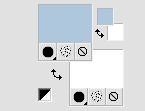 Apri LA_winterdream Ani. Questa immagine, che contiene i livelli utili per realizzare l'animazione finale (per il momento chiusi), sarà la base del tuo lavoro. Attiva il livello inferiore. 2. Effetti>Plugins>Mehdi - Wavy Lab. Questo filtro crea gradienti con i colori della paletta: il primo è il colore di sfondo, il secondo quello di primo piano. Mantieni il terzo colore creato dal filtro. 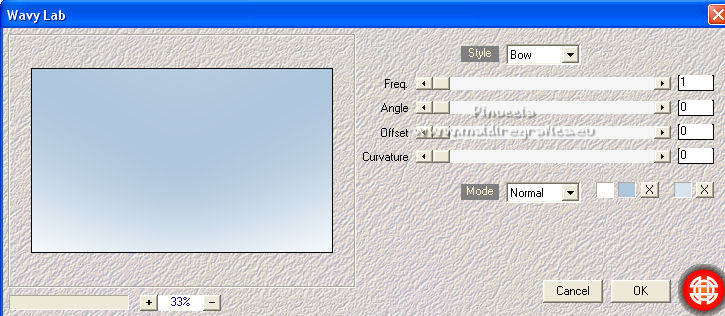 3. Selezione>Carica/Salva selezione>Carica selezione da disco. Cerca e carica la selezione La_Winterdream. 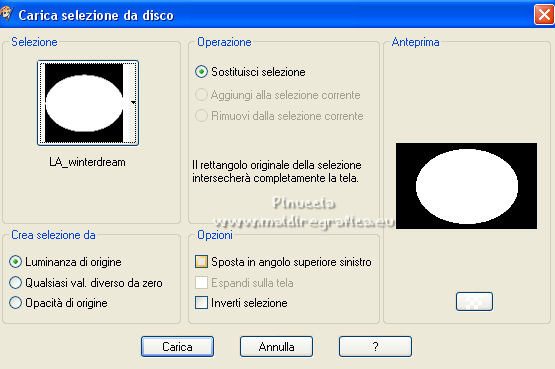 Apri l'immagine del paesaggio LA_Winter Background 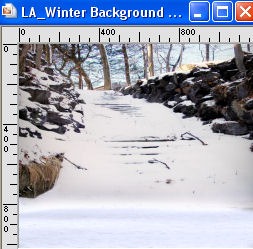 Immagine>Ridimensiona, a 700 pixels di larghezza, tutti i livelli selezionato. Regola>Messa a fuoco>Metti a fuoco. Modifica>Copia. Torna al tuo lavoro e vai a Modifica>Incolla come nuovo livello. Posiziona  l'immagine nell'area selezionata. l'immagine nell'area selezionata. Selezione>Inverti. Premi sulla tastiera il tasto CANC  Selezione>Deseleziona. Cambia la modalità di miscelatura di questo livello in Luce netta. Livelli>Duplica. Riporta la modalità di miscelatura di questo livello a Normale, e abbassa l'opacità al 60%. 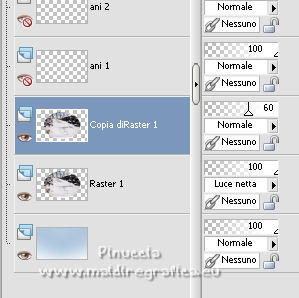 5. Attiva il livello superiore (ani 10). Livelli>Nuovo livello raster. Riempi  il livello con il colore di primo piano. il livello con il colore di primo piano.Livelli>Nuovo livello maschera>Da immagine. Apri il menu sotto la finestra di origine e vedrai la lista dei files aperti. Seleziona la maschera Narah_mask0140.  Livelli>Unisci>Unisci gruppo. Selezione>Carica/Salva selezione>Carica selezione da disco. Carica nuovamente la selezione LA_Winterdream. 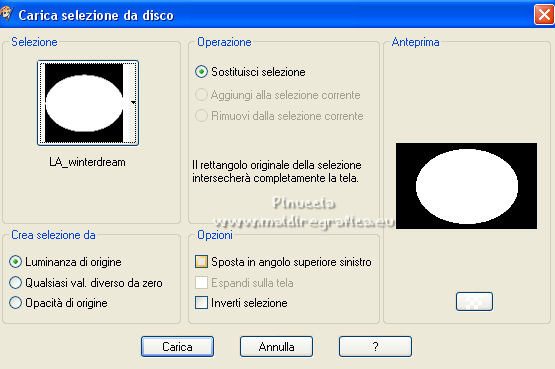 Premi sulla tastiera il tasto CANC. Selezione>Deseleziona. Effetti>Effetti 3D>Sfalsa ombra . 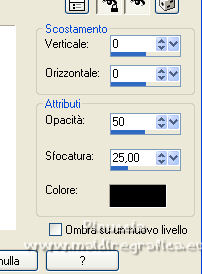 6. Apri il tube LA_© snow 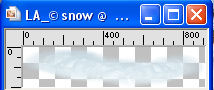 Modifica>Copia. Torna al tuo lavoro e vai a Modifica>Incolla come nuovo livello. Sposta  il tube nell'angolo in basso a sinistra. il tube nell'angolo in basso a sinistra. 7. Apri il tube LA_© fir branch  Modifica>Copia. Torna al tuo lavoro e vai a Modifica>Incolla come nuovo livello. Sposta  il tube nell'angolo in alto a sinistra. il tube nell'angolo in alto a sinistra.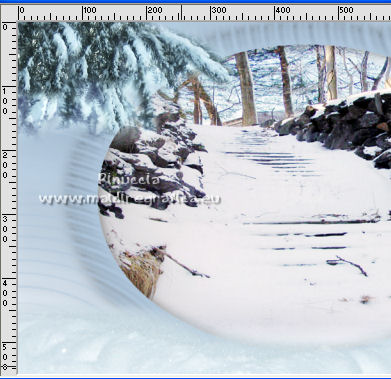 8. Scegli uno dei tube LA_fir tree, io ho scelto 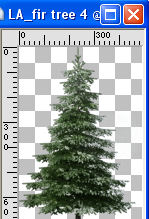 Immagine>Ridimensiona, a 600 pixels di altezza. Modifica>Copia. Torna al tuo lavoro e vai a Modifica>Incolla come nuovo livello. Sposta  il tube a destra. il tube a destra. Effetti>Plugins>Xero - Improver, clicca su Landscape e ok. 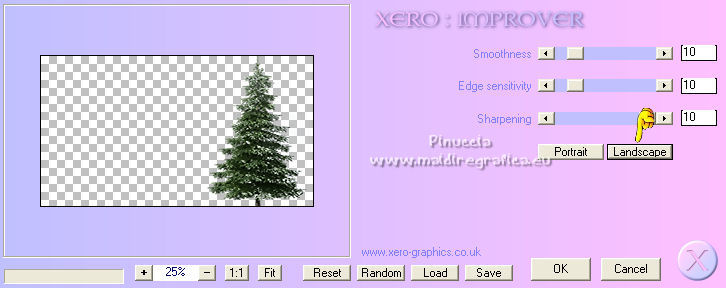 9. Apri il tube LA_street lamp  Immagine>Ridimensiona, a 530 pixels di altezza. Modifica>Copia. Torna al tuo lavoro e vai a Modifica>Incolla come nuovo livello. Sposta  il tube a sinistra, come nell'esempio. il tube a sinistra, come nell'esempio. Effetti>Plugins>Xero - Improver, con i settaggi precedenti. 10. Attiva lo strumento Selezione  , rettangolo, sfumatura 28 , rettangolo, sfumatura 28 e seleziona la base del lampione, una volta rilasciato il tasto del mouse la selezione si allargherà per effetto della sfumatura.  Premi tre volte sulla tastiera il tasto CANC. Selezione>Deseleziona. 11. Scegli uno dei tube LA-bank io ho scelto 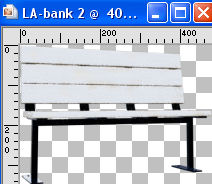 Immagine>Ridimensiona, a 250 pixels di altezza. Modifica>Copia. Torna al tuo lavoro e vai a Modifica>Incolla come nuovo livello. Sposta  il tube nell'angolo in basso a sinistra. il tube nell'angolo in basso a sinistra. Effetti>Plugins>Xero - Improver, con i settaggi precedenti. 12. Apri il tuo tube del personaggio, per il mio esempio  Modifica>Copia. Torna al tuo lavoro e vai a Modifica>Incolla come nuovo livello. Immagine>Ridimensiona, se e quanto necessario, tutti i livelli non selezionato. Sposta  il tube a destra. il tube a destra. Effetti>Plugins>Xero - Improver, con i settaggi precedenti. 13. Apri il wordart LA_Metal Wordart 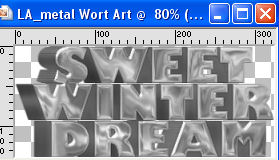 Modifica>Copia. Torna al tuo lavoro e vai a Modifica>Incolla come nuovo livello. Continua al punto 16. ***** Se vuoi scrivere un tuo testo, procedi come segue: Attiva lo strumento Testo  scegli un font - per l'esempio Gil Sans Ultra Bold - (ho aggiunto il font nel materiale) e scrivi il tuo testo in lettere maiuscole, ogni riga su un livello separato. Posiziona correttamente le righe di testo e quando hai fatto, attiva il livello superiore di queste righe. Livelli>Unisci>Unisci giù e ripeti per avere il testo su un unico livello. Lascia momentaneamente il testo al centro dell'immagine.  14. Effetti>Plugins>Alien Skin Eye Candy 5 Impact - Chrome. 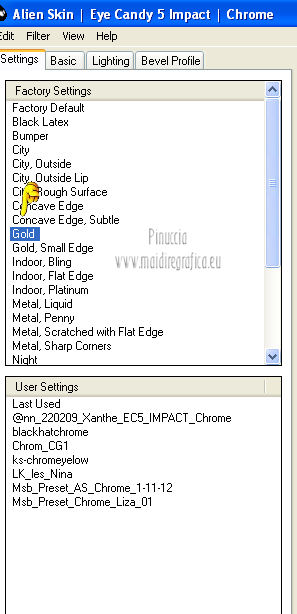 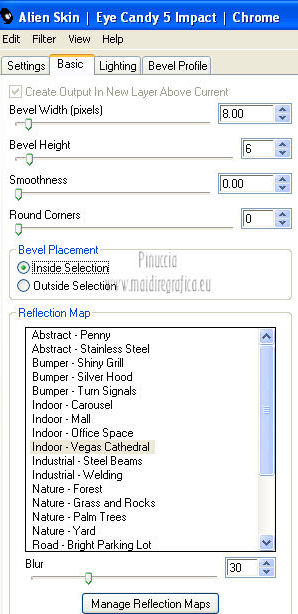 15. Prendi nota dei valori di tonalità (H) e Saturazione (S) del tuo colore di primo piano. 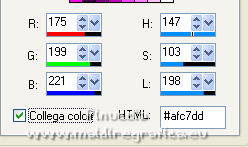 Regola>Tonalità e saturazione>Viraggio, e trascrivi i valori annotati nelle rispettive caselle. 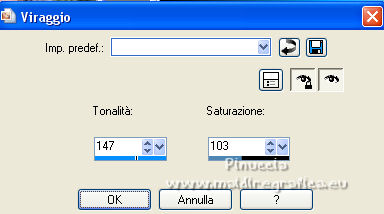 Regola>Luminosità e contrasto>Luminosità e contrasto.  Effetti>Plugins>Alien Skin Eye Candy 5 Impact - Extrude. 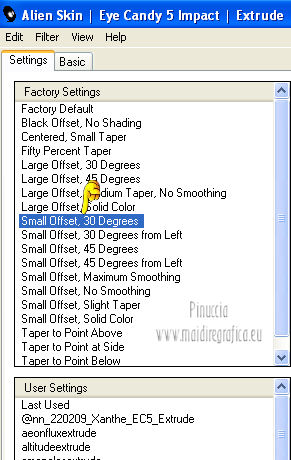 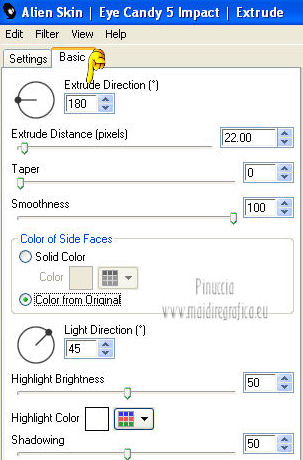 ***** 16. Sposta  il testo sulla panchina. il testo sulla panchina. Effetti>Effetti 3D>Sfalsa ombra. 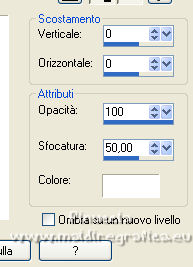 17. Se non lo hai già fatto, scegli e apri uno dei motivi oro o argento (in armonia con il tube scelto) che trovi nel materiale, e minimizzalo. Passa il colore di primo piano a Motivi, e cerca il motivo sotto la categoria Immagini aperte. 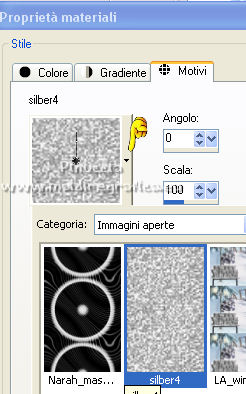 Livelli>Nuovo livello raster. Selezione>Seleziona tutto. Selezione>Modifica>Seleziona bordature selezione.  Riempi  la selezione con il motivo. la selezione con il motivo.Selezione>Inverti. Effetti>Effetti 3D>Ritaglio. 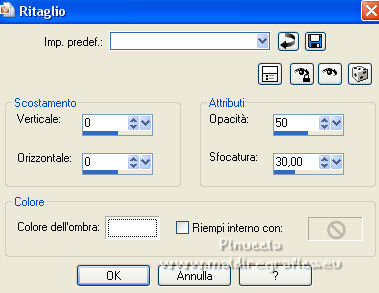 Selezione>Deseleziona. 18. Aggiungi il tuo nome su un nuovo livello. Apri il livello ani 1. 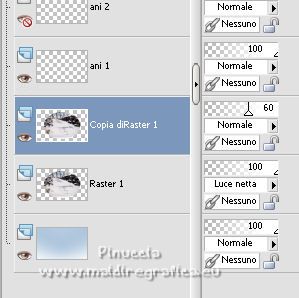 Modifica>Copia Unione. Apri Animation Shop e vai a Modifica>Incolla>Incolla come nuova animazione. 19. Torna in PSP. Chiudi il livello ani1 e apri il livello ani2. 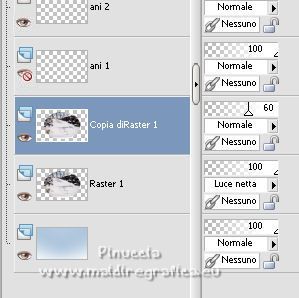 Modifica>Copia Unione. Torna in Animation Shop e vai a Modifica>Incolla>Incolla dopo il fotogramma corrente. Di nuovo in PSP. Chiudi il livello ani2 e apri il livello ani3. Modifica>Copia Unione. In Animation Shop: Modifica>Incolla>Incolla dopo il fotogramma corrente. e ripeti il passaggio con i rimanenti livelli ani. Alla fine avrai in Animation Shop un'animazione composta da 10 fotogrammi. Controlla il risultato cliccando su Visualizza  e salva in formato gif. e salva in formato gif.Per il tube di questo esempio grazie Tigre Blanc  Versione del tutorial originale tradotto nel 2012   Se hai problemi o dubbi, o trovi un link non funzionante, o anche soltanto per un saluto, scrivimi. |